JS实现电脑虚拟键盘的操作
本文实例为大家分享了JS实现电脑虚拟键盘的具体代码,供大家参考,具体内容如下
需求:
1.当输入框光标聚焦时,电脑虚拟键盘弹出


2.在输入框输入内容时,键盘跟着变化
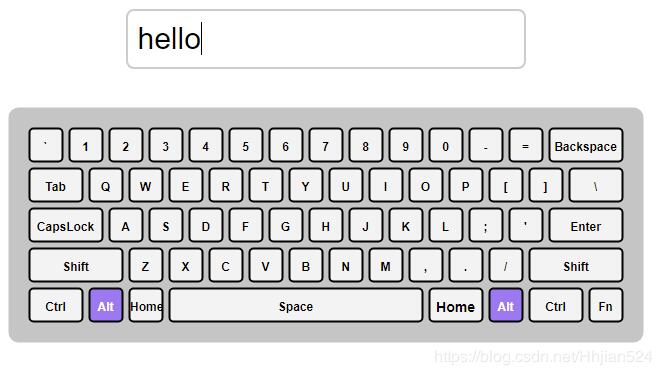
具体实现代码如下:
Html部分:
<!DOCTYPE html> <html lang="en"> <head> <meta charset="UTF-8"> <meta name="viewport" content="width=device-width, initial-scale=1.0"> <meta http-equiv="X-UA-Compatible" content="ie=edge"> <link rel="stylesheet" href="https://cdn.staticfile.org/font-awesome/4.7.0/css/font-awesome.css" rel="external nofollow" > <link rel="stylesheet" href="./index.css" rel="external nofollow" > <title>电脑键盘的实现</title> </head> <body> <div class="input_box"> <input type="text" id="myinput" placeholder="点击输入框弹出键盘" value=""/> </div> <div class="keyBoard"> </div> <script src="./jquery-1.11.0.min.js"></script> <script src="./index.js"></script> <script> </script> </body> </html>
CSS部分:
body * {
margin: 0;
padding: 0;
box-sizing: border-box;
font-family: Arial, Helvetica, sans-serif;
}
.keyBoard{
max-width: 800px;
padding: 20px;
position: absolute;
top: 50%;
left: 50%;
transform: translate(-50%, -50%);
background-color: rgb(197, 197, 197);
border-radius: 10px;
display: none;
grid-template-columns: repeat(30, 15px);
grid-template-rows: repeat(5, 35px);
grid-gap: 5px;
}
.key {
background-color: rgb(243, 243, 243);
border: 2px solid black;
border-radius: 5px;
grid-column: span 2;
font-size: 12px;
text-align: center;
/* padding-top: 17px; */
cursor: pointer;
line-height: 35px;
font-weight: 700;
}
.key:hover {
border: 1px solid #eeeeee;
}
.backspace {
grid-column: span 4;
}
.tab {
grid-column: span 3;
}
.backslash {
grid-column: span 3;
}
.capslock {
grid-column: span 4;
}
.enter {
grid-column: span 4;
}
.leftshift {
grid-column: span 5;
}
.rightshift {
grid-column: span 5;
}
.leftctrl {
grid-column: span 3;
}
.microsoft {
grid-column: span 3;
font-size: 14px;
}
.space {
grid-column: span 13;
}
.input_box{
width: 400px;
height: 60px;
/* border: 1px solid black; */
margin: auto;
margin-top: 100px;
}
.input_box input{
outline: none;
border: none;
width: 100%;
height: 100%;
border: 2px solid #ccc;
border-radius: 8px;
padding: 10px;
font-size: 30px;
}
JS部分
var keyArray = [
{ 'key_name': '`', 'key_val': '192' },
{ 'key_name': '1', 'key_val': '49' },
{ 'key_name': '2', 'key_val': '50' },
{ 'key_name': '3', 'key_val': '51' },
{ 'key_name': '4', 'key_val': '52' },
{ 'key_name': '5', 'key_val': '53' },
{ 'key_name': '6', 'key_val': '54' },
{ 'key_name': '7', 'key_val': '55' },
{ 'key_name': '8', 'key_val': '56' },
{ 'key_name': '9', 'key_val': '57' },
{ 'key_name': '0', 'key_val': '48' },
{ 'key_name': '-', 'key_val': '189' },
{ 'key_name': '=', 'key_val': '187' },
{ 'key_name': 'Backspace', 'key_val': '8' },
{ 'key_name': 'Tab', 'key_val': '9' },
{ 'key_name': 'Q', 'key_val': '81' },
{ 'key_name': 'W', 'key_val': '87' },
{ 'key_name': 'E', 'key_val': '69' },
{ 'key_name': 'R', 'key_val': '82' },
{ 'key_name': 'T', 'key_val': '84' },
{ 'key_name': 'Y', 'key_val': '89' },
{ 'key_name': 'U', 'key_val': '85' },
{ 'key_name': 'I', 'key_val': '73' },
{ 'key_name': 'O', 'key_val': '79' },
{ 'key_name': 'P', 'key_val': '80' },
{ 'key_name': '[', 'key_val': '219' },
{ 'key_name': ']', 'key_val': '221' },
{ 'key_name': "\\ ", 'key_val': '220' },
{ 'key_name': 'CapsLock', 'key_val': '20' },
{ 'key_name': 'A', 'key_val': '65' },
{ 'key_name': 'S', 'key_val': '83' },
{ 'key_name': 'D', 'key_val': '68' },
{ 'key_name': 'F', 'key_val': '70' },
{ 'key_name': 'G', 'key_val': '71' },
{ 'key_name': 'H', 'key_val': '72' },
{ 'key_name': 'J', 'key_val': '74' },
{ 'key_name': 'K', 'key_val': '75' },
{ 'key_name': 'L', 'key_val': '76' },
{ 'key_name': ';', 'key_val': '186' },
{ 'key_name': "'", 'key_val': '222' },
{ 'key_name': 'Enter', 'key_val': '13' },
{ 'key_name': 'Shift', 'key_val': '16' },
{ 'key_name': 'Z', 'key_val': '90' },
{ 'key_name': 'X', 'key_val': '88' },
{ 'key_name': 'C', 'key_val': '67' },
{ 'key_name': 'V', 'key_val': '86' },
{ 'key_name': 'B', 'key_val': '66' },
{ 'key_name': 'N', 'key_val': '78' },
{ 'key_name': 'M', 'key_val': '77' },
{ 'key_name': ',', 'key_val': '188' },
{ 'key_name': '.', 'key_val': '190' },
{ 'key_name': '/', 'key_val': '191' },
{ 'key_name': 'Shift', 'key_val': '16' },
{ 'key_name': 'Ctrl', 'key_val': '17' },
{ 'key_name': 'Alt', 'key_val': '18' },
{ 'key_name': 'Home', 'key_val': '36 ' },
{ 'key_name': 'Space', 'key_val': '32' },
{ 'key_name': 'Home', 'key_val': '36' },
{ 'key_name': 'Alt', 'key_val': '18' },
{ 'key_name': 'Ctrl', 'key_val': '17' },
{ 'key_name': 'Fn', 'key_val': '00' },
]
var keyBoard = document.getElementsByClassName('keyBoard')[0]
function renderKeyBoard(keyArray) {
var template = '';
for (var i = 0; i < keyArray.length; i++) {
if (keyArray[i].key_val == '8') {
template += "<div class='key backspace' data-key='" + keyArray[i].key_val + "'>" + keyArray[i].key_name + "</div>";
} else if (keyArray[i].key_val == '9') {
template += "<div class='key tab' data-key='" + keyArray[i].key_val + "'>" + keyArray[i].key_name + "</div>";
} else if (keyArray[i].key_val == '220') {
template += "<div class='key backslash' data-key='" + keyArray[i].key_val + "'>" + keyArray[i].key_name + "</div>";
} else if (keyArray[i].key_val == '20') {
template += "<div class='key capslock' data-key='" + keyArray[i].key_val + "'>" + keyArray[i].key_name + "</div>";
} else if (keyArray[i].key_val == '13') {
template += "<div class='key enter' data-key='" + keyArray[i].key_val + "'>" + keyArray[i].key_name + "</div>";
} else if (keyArray[i].key_val == '16') {
template += "<div class='key leftshift' data-key='" + keyArray[i].key_val + "'>" + keyArray[i].key_name + "</div>";
} else if (keyArray[i].key_val == '16') {
template += "<div class='key rightshift' data-key='" + keyArray[i].key_val + "'>" + keyArray[i].key_name + "</div>";
} else if (keyArray[i].key_val == '17') {
template += "<div class='key leftctrl' data-key='" + keyArray[i].key_val + "'>" + keyArray[i].key_name + "</div>";
} else if (keyArray[i].key_val == '36') {
template += "<div class='key microsoft' data-key='" + keyArray[i].key_val + "'>" + keyArray[i].key_name + "</div>";
}
else if (keyArray[i].key_val == '32') {
template += "<div class='key space' data-key='" + keyArray[i].key_val + "'>" + keyArray[i].key_name + "</div>";
}
else {
template += "<div class='key' data-key='" + keyArray[i].key_val + "'>" + keyArray[i].key_name + "</div>";
}
}
// console.log(template)
keyBoard.innerHTML = template;
}
renderKeyBoard(keyArray)
var key_div = document.getElementsByClassName('key');
// console.log(key_div)
$("#myinput").on("focus", function (e) {
// console.log(e.keyCode)
keyBoard.style.display = 'grid'
});
$("#myinput").on("keydown", function (e) {
console.log(e.target.value)
if(e.target.value != ''){
for (var i = 0; i < key_div.length; i++) {
var key_val = Number(key_div[i].getAttribute('data-key'));
if (key_val === e.keyCode) {
key_div[i].style.color = '#fff';
key_div[i].style.backgroundColor = '#9F79EE'
} else {
key_div[i].style.color = ''
key_div[i].style.backgroundColor = ''
}
}
}
});
$("#myinput").on("keyup", function (e) {
for (var i = 0; i < key_div.length; i++) {
key_div[i].style.color = ''
key_div[i].style.backgroundColor = ''
}
});
$("#myinput").on("blur", function (e) {
// console.log(e.keyCode)
keyBoard.style.display = 'none'
});
以上就是本文的全部内容,希望对大家的学习有所帮助,也希望大家多多支持我们。
赞 (0)

